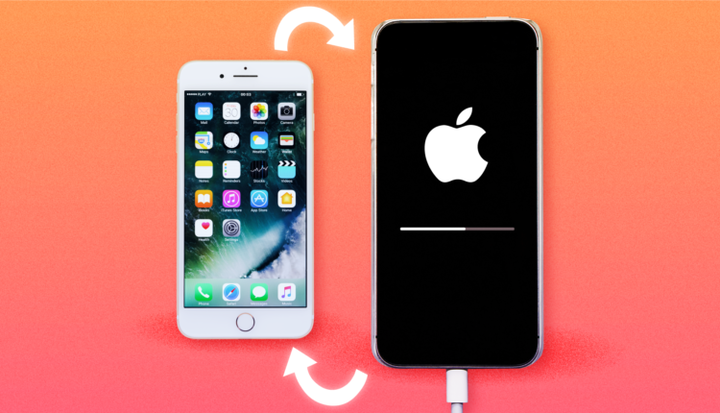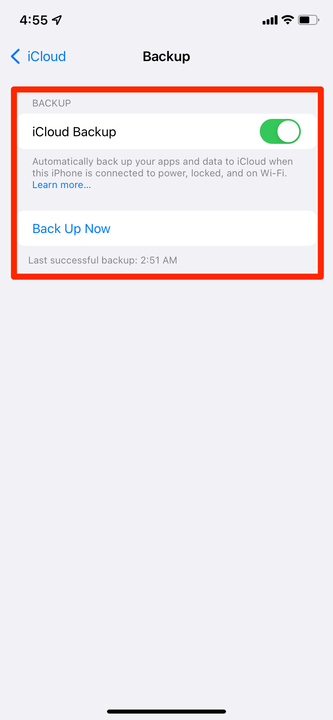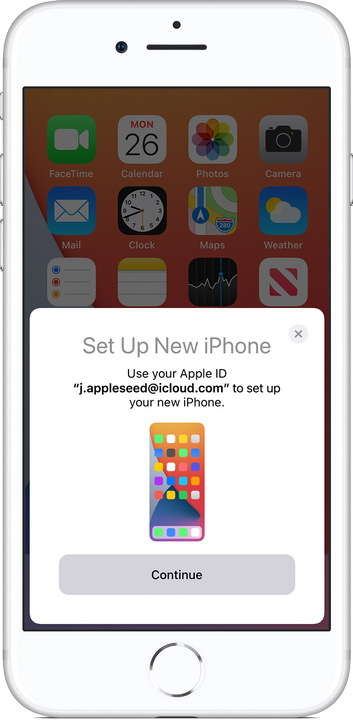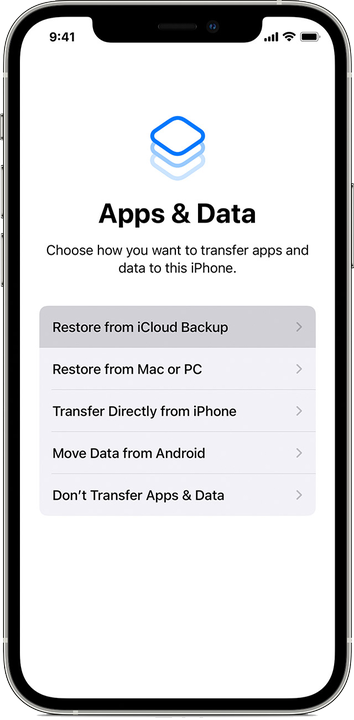Kuidas vahetada IPhone ja hoida oma andmeid
- Ühelt iPhone'ilt teisele sujuvaks üleminekuks peaksite kõik oma iCloudi kontoga sünkroonima.
- Kui olete uues iPhone'is iCloudi sisse loginud, liiguvad teie andmed üle ja laadivad end uuesti alla.
- Telefoninumbri ülekandmiseks peate ka iPhone'i SIM-kaardi välja lülitama.
Apple annab igal aastal välja iPhone'i uued versioonid. Ja kuigi uue telefoni ostmine on alati põnev, võib kõigi oluliste andmete teisaldamiseks aja võtmine olla tüütu.
Õnneks on teie Apple ID ja iCloudi kontod loodud nii, et iPhone'i vahetamine oleks võimalikult sujuv. See võtab vaid mõne sammu.
Siit saate teada, kuidas valutult ühelt iPhone'ilt teisele ümber lülituda.
Enne iPhone'i vahetamist
Enne ümberlülitamist peate tegema mõned asjad, et veenduda, et kõik teie andmepordid on õigesti ühendatud.
Esiteks peate salvestama oma praeguse iPhone'i andmed juhuks, kui midagi peaks valesti minema. See tähendab varukoopia tegemist. Saate varundada oma iPhone'i andmed, avades rakenduse Seaded, puudutades lehe ülaosas oma nime ja valides seejärel iCloud.
Täieliku teabe saamiseks selle kohta, kuidas tagada, et kõik on varundatud, vaadake meie artiklit iPhone'i andmete iCloudi salvestamise kohta.
Lülitage varukoopiad sisse ja salvestage andmed.
Õun; William Antonelli / Insider
Teiseks, kui te ei plaani ka telefoninumbreid vahetada, peate SIM-kaardi praegusest iPhone'ist välja võtma ja uude telefoni panema. SIM-kaart on väike andmekiip, mis kannab teie telefoninumbrit ja mobiilioperaatori konto teavet.
SIM-kaartide vahetamine pole keeruline, kuid selleks on vaja spetsiaalset tööriista. Kui te pole juhistes kindel, vaadake lisateabe saamiseks meie artiklit iPhone'i SIM-kaardi eemaldamise ja asendamise kohta. Pidage meeles, et teie vana iPhone töötab endiselt ilma SIM-kaardita, te ei saa lihtsalt helistada ega SMS-sõnumeid saata.
Ja lõpuks, kui teil on Apple Watch, soovite selle oma praeguse iPhone'iga lahti siduda. Saate seda teha rakenduse Watch kaudu – üksikasjaliku ülevaate saamiseks vaadake uuesti meie konkreetset selleteemalist artiklit.
Kui olete valmis, on aeg iPhone'i vahetada.
Kuidas iPhone'i vahetada
Andmete uude iPhone'i ülekandmiseks on kaks peamist viisi: kiirkäivitusfunktsiooni või iCloudi abil.
Kiirkäivituse kasutamine
Kui teie vanas seadmes töötab iOS 12.4 või uuem – saate selle versiooni vaadata rakenduses Seaded –, pakutakse teile uue telefoni seadistamisel kiirkäivituse funktsiooni. See funktsioon võimaldab teil kõik andmed üle kanda lihtsalt pilti skannides.
1 Lülitage oma uus iPhone sisse, ühendades selle laadijaga, ja asetage vana iPhone selle lähedusse.
2 Teie vanas iPhone'is peaks ilmuma hüpikaken, mis küsib, kas soovite uue iPhone'i seadistamiseks kasutada oma Apple ID-d. Puudutage valikut Jätka.
Kui kuvatakse kiirkäivituse viip, puudutage nuppu "Jätka".
Apple
3 Oodake, kuni teie uue iPhone'i ekraanile ilmub animatsioon, seejärel hoidke vana iPhone'i vastavalt juhistele uue kohal.
4 Sisestage oma uues iPhone'is pääsukood ja seadistage Face ID või Touch ID, seejärel logige sisse oma Apple ID kontole.
5 Teilt küsitakse, kas soovite edastada andmeid otse oma vanast iPhone'ist või taastada andmed iCloudi varukoopiast. Valige kumbki variant.
Hoidke seadmeid sisse lülitatud ja üksteise lähedal, kuni teie uus iPhone on kasutamiseks valmis.
ICloudi varukoopia kasutamine
See meetod kasutab varem tehtud varukoopiat.
1 Lülitage oma uus iPhone sisse, ühendades selle laadijaga, ja järgige ekraanil kuvatavaid juhiseid. Veenduge, et loote ühenduse Wi-Fi võrguga.
2 Kui jõuate rakenduste ja andmete ekraanile, toksake Taasta iCloud Backupist ja logige sisse oma Apple ID kontole.
Taastage oma andmed iCloudist.
3 Valige varukoopia, millest soovite oma andmed taastada – tõenäoliselt on see kõige värskem.
Hoidke oma iPhone Wi-Fi-ga ühendatud, kuni varukoopia edastamine on lõppenud.